Майже кожен користувач Windows стикався з ситуацією, коли при запуску програми або гри з’являється сповіщення від брандмауера Windows. Він повідомляє, що “заблоковано деякі функції цієї програми”. Що це означає і чи варто надавати доступ?
Причини появи сповіщення
Це повідомлення виникає, коли програма намагається виконувати роль сервера і приймати вхідні з’єднання. Зазвичай ви не бачите подібних запитів для більшості програм, таких як веб-браузери або поштові клієнти. Це сповіщення з’являється у специфічних програмах, як-от медіасервери, ігри з багатокористувацьким режимом, онлайн-інструменти для обміну файлами та інші програми, що працюють як сервери.
Брандмауер Windows за замовчуванням блокує всі вхідні підключення. Коли вперше блокується з’єднання з новою програмою, з’являється дане сповіщення. Це дає вам можливість вирішити, чи надавати дозвіл на з’єднання. Такий підхід гарантує, що підключення не блокуються без вашого відома.
У Windows 10 з’являється повідомлення “Брандмауер Windows Defender заблокував деякі функції цієї програми”, а у Windows 7 та 8 воно виглядає як “Брандмауер Windows заблокував деякі функції цієї програми”.
Чи потрібно дозволяти доступ?
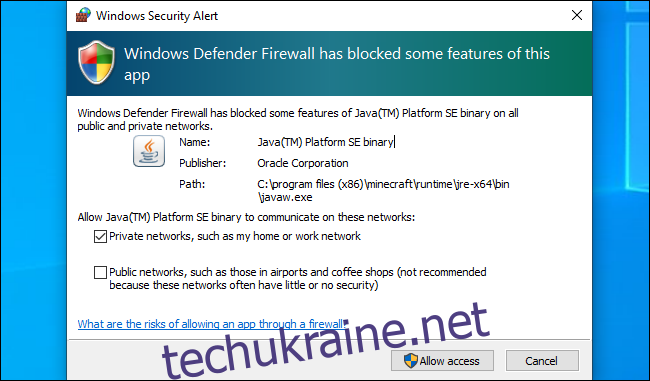
Коли з’являється це вікно, у вас є кілька варіантів. Можна натиснути “Дозволити доступ” і надати програмі дозвіл на вхідні з’єднання через брандмауер. Або ж вибрати “Скасувати”, і брандмауер продовжить блокувати всі вхідні з’єднання для цієї програми.
Також можна обрати, в яких типах мереж дозволити підключення. Наприклад, медіа-сервер може бути доступним лише у приватних мережах. Це означає, що якщо ви підключите ноутбук до публічної мережі Wi-Fi, ніхто не зможе отримати доступ до вашого медіа-сервера. Однак користувачі вашої домашньої або робочої мережі зможуть під’єднатися.
Коли ви підключаєтесь до нової мережі, ви самостійно визначаєте, чи вона є загальнодоступною, чи приватною – Windows не робить це автоматично. Згодом ви можете змінити цей параметр у панелі керування або в налаштуваннях.
Якщо ви довіряєте програмі та хочете використовувати всі її можливості, потрібно надати їй доступ. Якщо заблокувати доступ для комп’ютерної гри, можливо, ви не зможете створювати ігри для кількох гравців. Якщо ви хочете використовувати медіа-сервер для обміну файлами з іншими пристроями у вашій мережі, швидше за все, вам доведеться дозволити йому доступ. Наприклад, BitTorrent-клієнт потребує такого дозволу для обміну даними з іншими користувачами в інтернеті.
Без дозволу на доступ програма може працювати некоректно. Наприклад, ви не зможете створювати багатокористувацькі ігри, оскільки брандмауер заблокує вхідні з’єднання.
Якщо ви не впізнаєте програму, рекомендується пошукати інформацію про неї в інтернеті. Деякі шкідливі програми також можуть працювати як сервери і викликати сповіщення брандмауера. Якщо ви маєте підозри, що на вашому комп’ютері є шкідливе ПЗ, запустіть сканування за допомогою антивірусної програми.
Як змінити дозволи пізніше
Брандмауер Windows не запитує повторно про доступ для тієї ж програми, але ви можете змінити налаштування, щоб надати або заборонити доступ будь-якій програмі у майбутньому. Для цього перейдіть у розділ: Панель керування > Система та безпека > Брандмауер Windows Defender > Дозволити програмі або функції через брандмауер Windows Defender.
Натисніть “Змінити налаштування”, щоб розблокувати можливість редагування параметрів. Знайдіть потрібну програму у списку та встановіть прапорці “Публічна” або “Приватна” для визначення дозволу на доступ у відповідних мережах. Якщо зняти обидва прапорці біля програми, їй буде заборонено підключатися до обох типів мереж. Якщо встановити обидва прапорці, вона матиме доступ до обох.
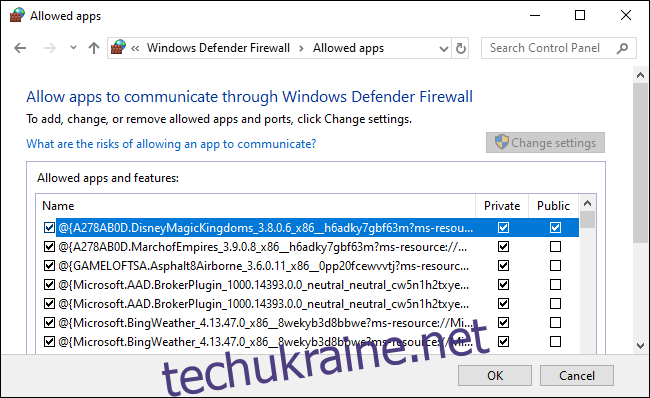
Як вимкнути сповіщення
Якщо ви не бажаєте бачити ці сповіщення та хочете, щоб Windows автоматично блокував вхідні з’єднання для всіх програм, ви можете це налаштувати.
Для цього перейдіть у розділ: Панель керування > Система та безпека > Брандмауер Windows Defender > Змінити налаштування сповіщень.
Щоб вимкнути сповіщення, зніміть прапорець “Повідомляти мене, коли брандмауер Windows Defender блокує нову програму”. Тут є два варіанти: один для приватних мереж, другий для публічних.
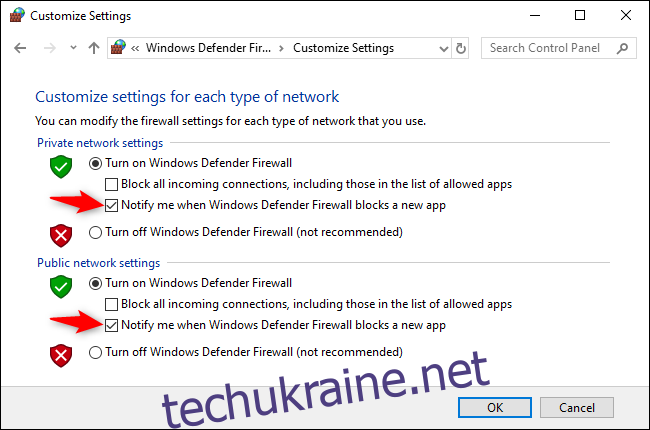
Це вікно є доволі поширеним явищем у Windows, і зазвичай у вас є розуміння, чому програма потребує такого рівня доступу до мережі. У більшості випадків, якщо ви довіряєте програмі, надання дозволу є безпечним. Навіть якщо ви дозволите програму через брандмауер Windows, трансляція мережевих адрес вашого маршрутизатора (NAT) все одно запобігає багатьом вхідним з’єднанням, якщо ви не налаштуєте переадресацію портів.